Microsoft Visual C ++ Eliminacja błędu biblioteki
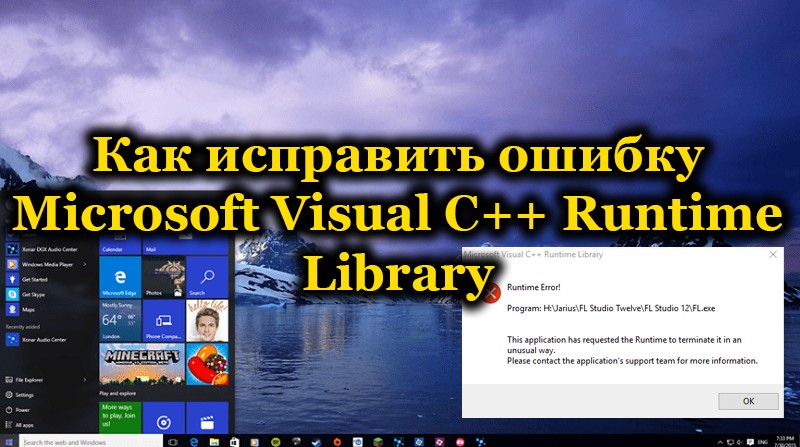
- 1132
- 273
- Pan Sara Łapiński
Podczas obsługi komputera użytkownik może napotykać błędy i nieprawidłowe działanie o różnym charakterze, często powstając z powodu nieoczynych powodów. Problemy, które mają charakter programowy, najczęściej można je samodzielnie naprawić. Należą do nich błąd biblioteki środowiska wykonawczego Microsoft C ++.
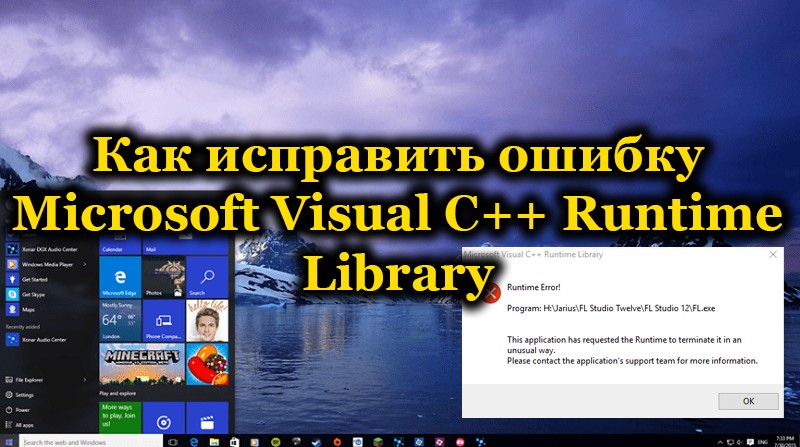
Awaria może być spowodowana różnymi przyczynami i pojawia się niezależnie od wersji Windows, a zatem w określonej sytuacji może być rozwiązanie.
Jak przywrócić wydajność systemu operacyjnego
Jeśli musiałeś stawić czoła błędowi „Microsoft Visual C ++ Biblioteka środowiska wykonawczego”, będziesz musiał spędzić wystarczającą ilość czasu, sortowanie wszelkiego rodzaju opcji wskazujących na taką systemową awarię.
Instalacja, zaktualizuj Microsoft Visual C++
Jeśli próbujesz uruchomić aplikację do gry, po której wystąpił błąd „Microsoft Visual C ++ Biblioteka czasu rundy”, możesz podejrzewać, że po prostu nie zainstalowałeś pakietu Microsoft Visual C na komputerze++.
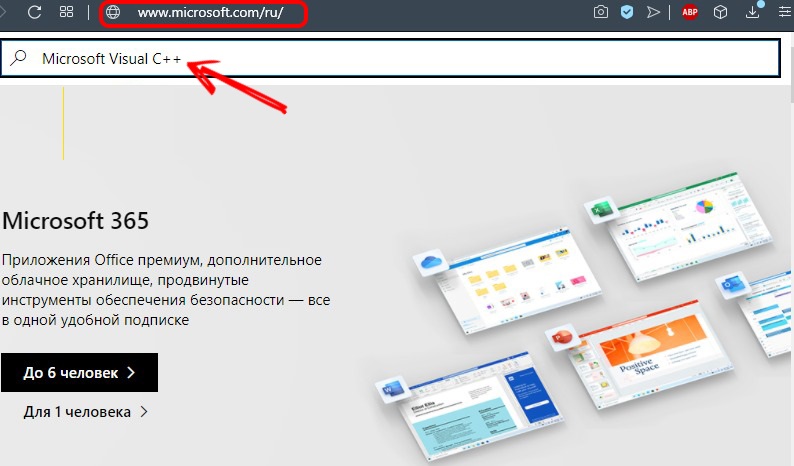
Problem polega na tym, że prawie cała aplikacja do gry została stworzona przez programistów w środowisku Microsoft Visual C++. Oczywiście, pod jego nieobecność, nie ma możliwości technicznych i programowych do rozpoczęcia gry.
Istnieje sytuacja z błędem „Microsoft Visual C ++ Biblioteka środowiska” może również, jeśli wcześniej zainstalowałeś pakiet Microsoft Visual C ++, ale później, ze względu na różne okoliczności, jego uszkodzenie zostało sprowokowane, co pociągało za sobą niepoprawną pracę.
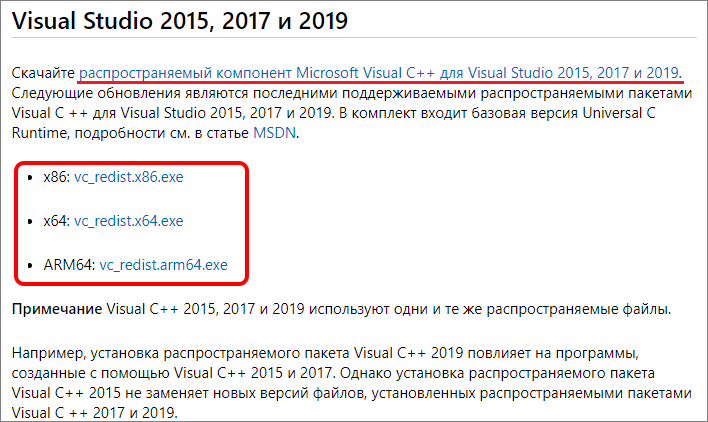
Z tego powodu zaleca się odinstalowanie pakietu, a następnie zainstalować go ponownie, upewniając się, że nie trzeba go aktualizować.
Jeśli aktualizacje są ważne, nie bądź zbyt leniwy, aby je przesłać i natychmiast zainstaluj. Chciałbym zauważyć, że pakiet Microsoft Visual C ++ jest rozpowszechniony całkowicie bezpłatny, więc nie możesz się martwić, że naruszasz umowy licencyjne.
Uruchomić w imieniu administratora i w trybie zgodności
Jeśli produkt (program lub gra) został wydany od dłuższego czasu i nie uruchamia się, błąd może wskazywać na niezgodność systemów programowych nowych i starych wersji. W takim przypadku problem pomoże wyeliminować problem w imieniu administratora i w trybie kompatybilności. Wykonujemy następujące działania:
- Kliknij PKM, aby uzyskać etykietę gry lub program do wywołania menu kontekstowego.
- Wybór „uruchomienia w imieniu administratora”.
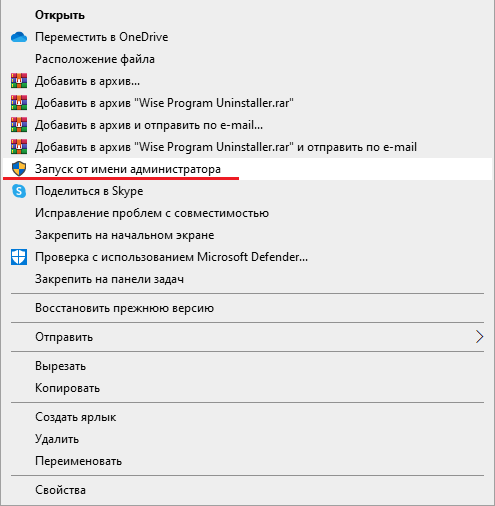
- Oczekujemy rozpoczęcia aplikacji.
Aby uruchomić tryb kompatybilności z wersją Windows:
- Kliknij PKM według etykiety i z menu przechodzimy do właściwości obiektu.
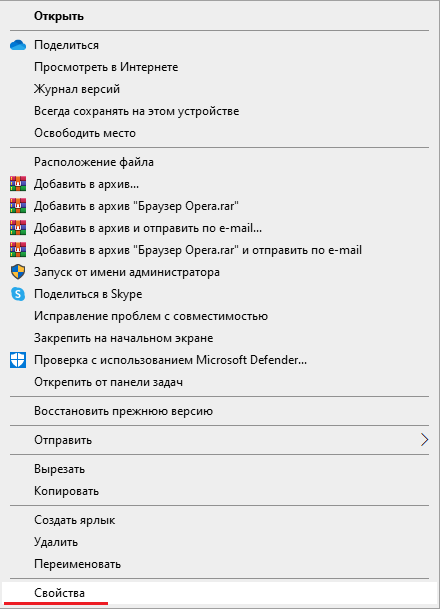
- W oknie właściwości przechodzimy do zakładki „kompatybilność”.
- W bloku „Tryb kompatybilności” odnotowujemy jedyny punkt odpowiedzialny za uruchomienie programu w trybie łączności i wybieramy pożądaną wersję systemu.
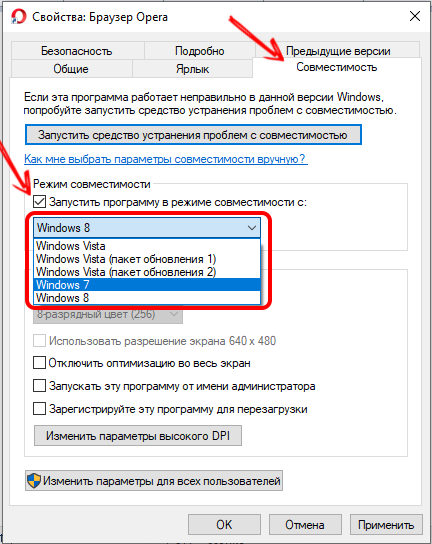
- Użyj zmian, naciskając odpowiedni przycisk, a następnie kliknij „OK”, po czym możesz przejść do uruchomienia oprogramowania.
Błąd spowodowany nieprawidłową nazwą konta
W niektórych przypadkach, gdy problemem jest błędna nazwa konta, można pozbyć się porażki poprzez zmianę nazwy. Niepoprawna nazwa oznacza opcję korzystania z alfabetu Cyrillic, więc musisz utworzyć nowe konto, ale już używając symboli łacińskich. Aby to zrobić, wykonujemy następujące czynności:
- Przechodzimy do panelu sterowania, wybierz sekcję „Konta użytkowników”.
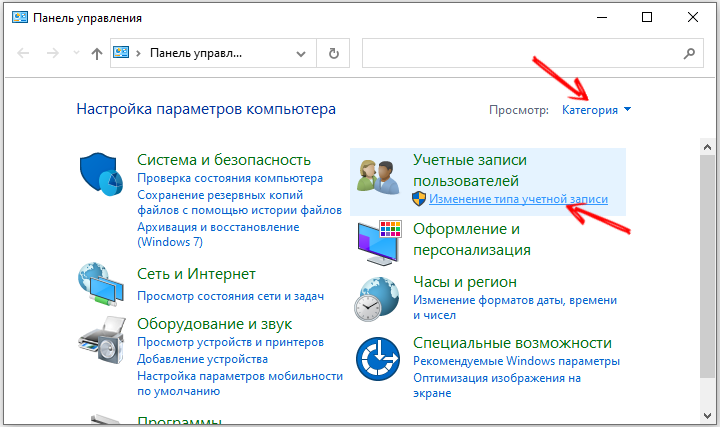
- Przechodzimy do sekcji zarządzania rekordami i klikamy „Tworzenie konta”.
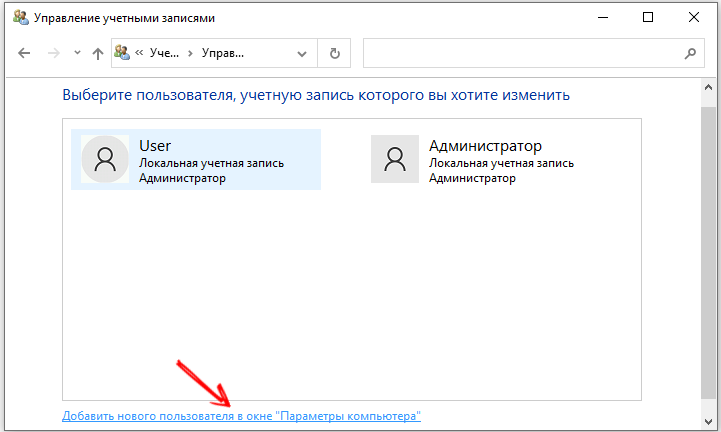
- Tworzymy nową rachunkowość, przypisujemy nazwę składającą się z symboli łacińskich, a także określamy typ (prawa dostępu).
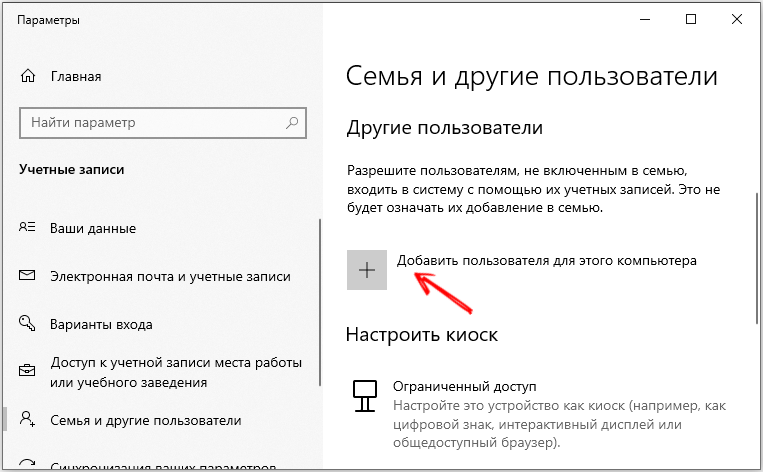
- Przechodzimy do utworzonego profilu i staramy się rozpocząć program.

W systemie Windows 10 możesz użyć usługi „Parametry” (można uzyskać dostęp do sprzętu, na przykład za pośrednictwem menu Start), w której będziesz musiał również wprowadzić sekcję „Rekordy konta” i dodać użytkownika do podsekcji „Rodzina i inne osoby”, wskazując nazwę łaciny i ustawianie nazwy niezbędne prawa dostępu.
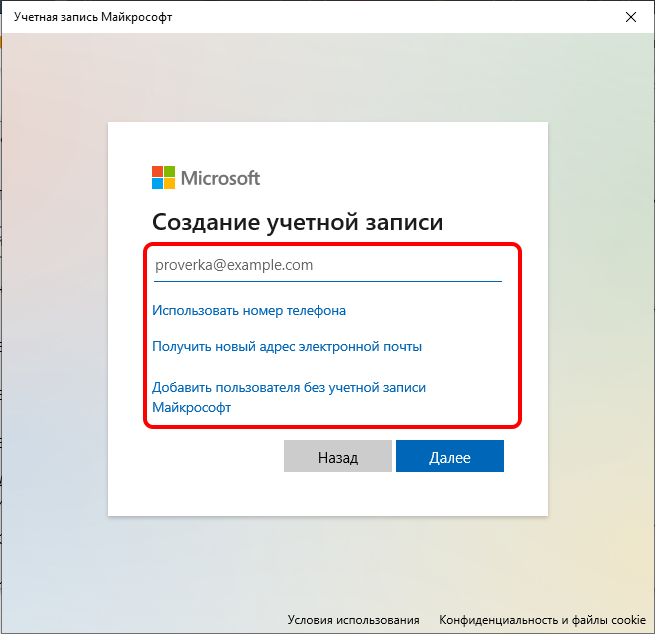
Czasami może to również pomóc w zmianie nazwy katalogu zawierającego oprogramowanie, na przykład, jeśli folder nazywa się „gry”, spróbuj zmienić nazwę na „gry”.
Ponowna instalacja aplikacji (gry, programy)
Istnieją również przypadki problemów w procesie instalowania oprogramowania, które zapobiegają prawidłowej instalacji, która pojawia się podczas uruchamiania. Błędy mogą być w samych plikach instalacyjnych. Oprócz faktu, że niektóre elementy z rozszerzeniami „exe” i „dll” mogą być początkowo uszkodzone, sam użytkownik może przez przypadek usunąć poszczególne pliki lub dla niego to może zrobić wirus.
Wyeliminuj problem, jeśli mówimy o uszkodzeniu lub braku części danych oprogramowania, możesz ponownie zainstalować oprogramowanie.
Algorytm działania jest następujący:
- Musisz poprawnie usunąć aplikacje, aby „ogony” nie pozostały po nich, więc przechodzimy do panelu sterowania oraz w sekcji „Programy i komponenty” na liście pożądanego oprogramowania zainstalowanego zgodnie z pożądanym oprogramowaniem, my Wybierz go i użyj opcji usuwania.
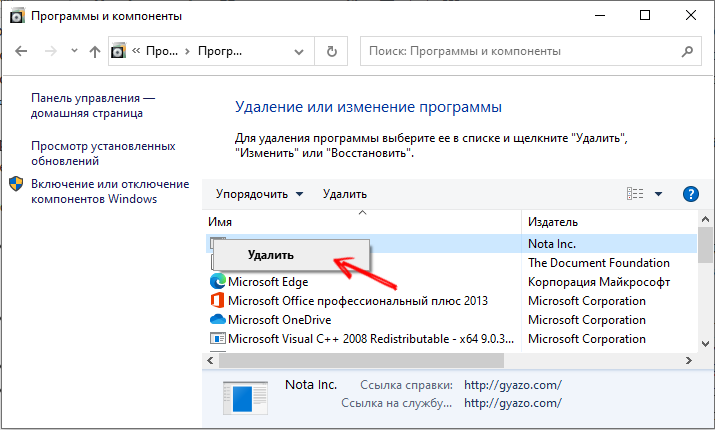
- W systemie Windows 10 usunięcie można przeprowadzić za pomocą usługi „Parameters”, przechodząc do sekcji „System” - „Aplikacje i możliwości”. Tutaj na liście wybieramy program w ten sam sposób i kliknij „Usuń”.
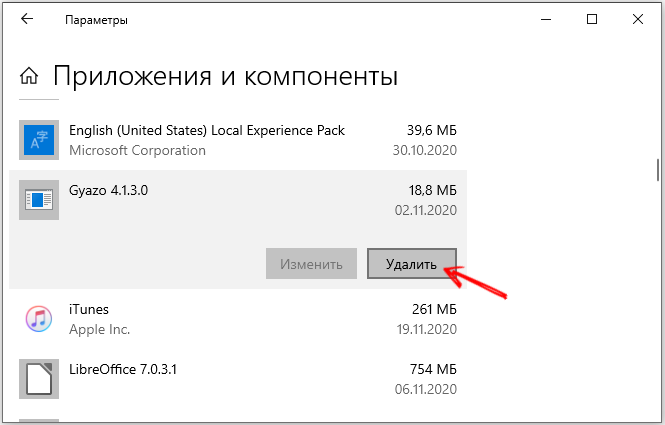
- Alternatywna opcja - użycie specjalistycznego oprogramowania, które pozwala Ci.
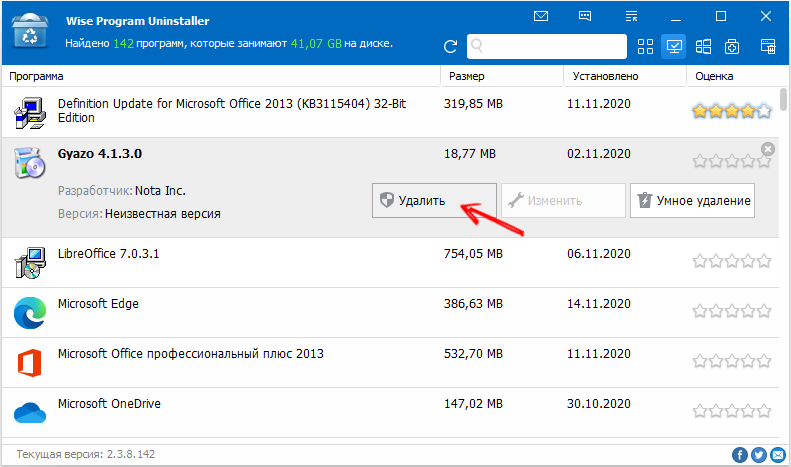
- Po usunięciu programu pobierz instalator (najlepiej z innego źródła, aby uniknąć ponownego ładowania plików problemowych) i ponownie zainstaluj aplikację na komputerze.
- Uruchom oprogramowanie.
Po tych manipulacjach problem zostanie rozwiązany, ponieważ wszystkie pliki niezbędne do normalnej operacji będą na miejscu.
Nieprawidłowo wyświetlany czas
Deweloper aplikacji jest często ograniczony przez czas oprogramowania, zatem w warunkach nieprawidłowo wyświetlanego czasu, awarii i awarii funkcjonowania. Jeśli czas na komputerze jest wskazany nieprawidłowo, powinieneś ustawić prąd, a następnie ponownie uruchomić i uruchom program ponownie.
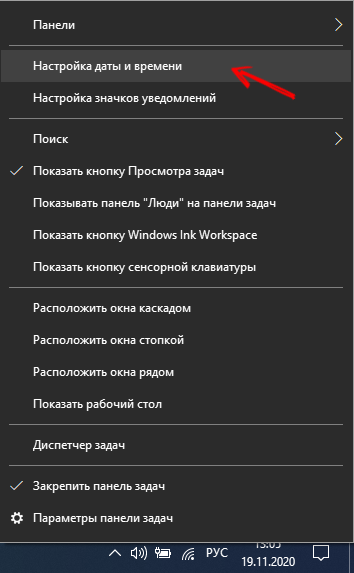
Wirusy sprawdzające komputer
Wielu błędnie uważa, że nieoczekiwany „gość” nie może przenikać swojego komputera, ponieważ na straży istnieje doskonały antywirus. Tacy użytkownicy mogą być rozczarowani obaleniem takiego przekonania, ponieważ nawet jeśli istnieje dobry program antywirusowy, szkodliwy lub reklamowy w tym samym samym.
Pod wpływem takich „nieproszonych gości” pojawiają się częste błędy systemowe, z których jeden może być tym, który wywołuje konflikt Microsoft z biblioteką runtime.
W związku z tym powstają kolejne praktyczne zalecenia. Przydatne jest aktualizacja baz danych antywirusowych i uruchomienie skanowania komputerowego, a także rozpoczęcie czeku przez inne antywirusowe działające online.
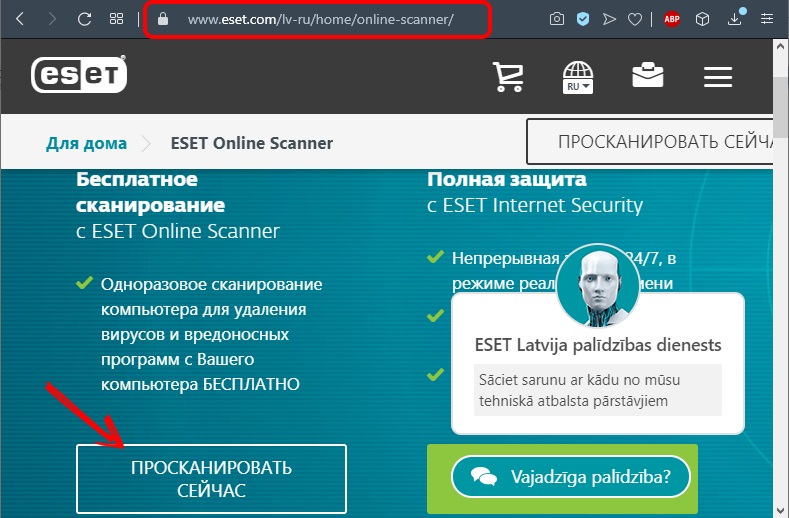
Praktyka pokazuje, że często jeden antywirus nie może poradzić sobie z problemem, który jest wystarczająco łatwy dla kolejnego antywirusa.
Jeśli w trakcie skanowania komputera znaleziono oprogramowanie wirusowe, zniszcz go bez wahania. Możliwe, że takie działania wystarczą, aby zwrócić prawidłową pracę aplikacji do gry.
Ramy netto
Oczywiście prosi o aktualizację takiej platformy, jak net Ramy. Niedoświadczeni użytkownicy, którzy chcą rozładować system operacyjny z niepotrzebnych programów, a także zapewnić lokalny dysk wystarczającą ilość wolnej przestrzeni, sami mogą zainicjować problem, który towarzyszy błąd „Microsoft Visual with Runtime Library”.
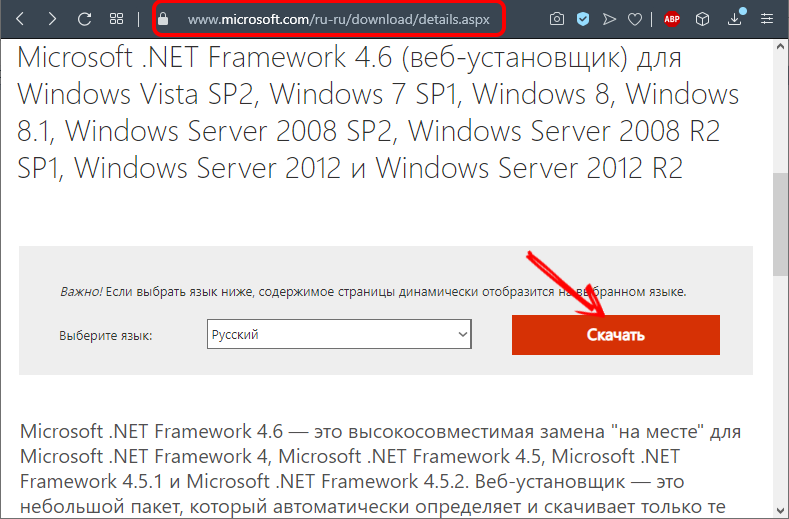
Nie rozumiejąc, które programy można usunąć, a które są niemożliwe, niedoświadczeni użytkownicy usuwają wszystko w rzędzie, które towarzyszą niezrozumiałe nazwy dla nich.
Te bezwzględnie zdalne programy obejmują platformę Net Framework. Niestety bez tego większość aplikacji do gier po prostu odmawia pracy.
Sprawdź, czy nie ma takiego programu, zainstaluj go ponownie na komputerze.
DirectX
Najczęstszym powodem, dla którego może wywołać nieprawidłowe działanie aplikacji do gier, jest nieobecność lub ustalona nieprawidłowa modyfikacja DirectX.
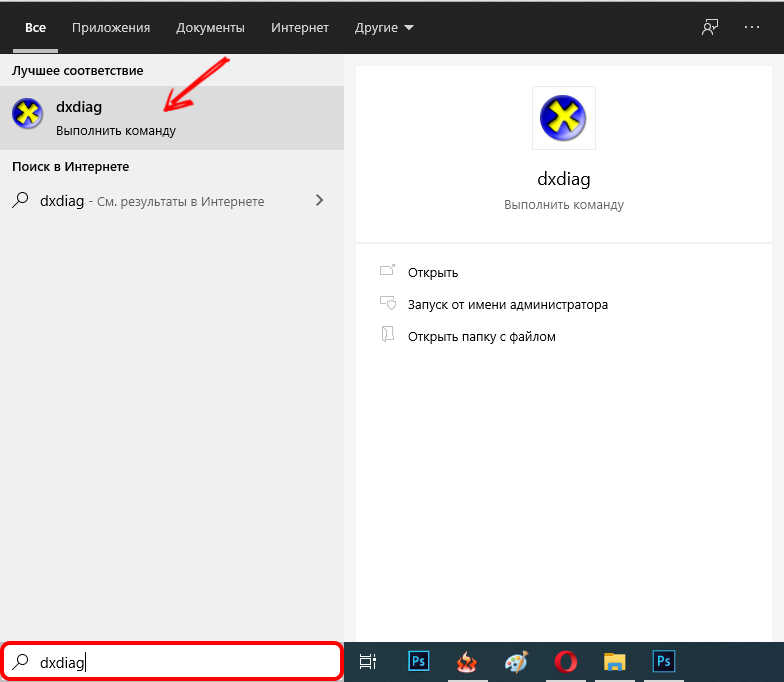
W dążeniu do najlepszych wielu użytkowników pobiera reklamowane wersje DirectX i instaluj metodę „brutalną” na swoim komputerze, całkowicie nie rozumiejąc, że niektóre systemy operacyjne po prostu są sprzeczne z poszczególnymi wersjami Direct.
W szczególności dziesiątej wersji DirectX nie można pomyślnie zainstalować w systemie Windows XP, ponieważ po prostu go nie obsługuje. Jeśli według jakiegoś cudu zmusza ich do „znoszenia” się nawzajem, poczekaj w tym przypadku wiele „niespodzianek” i nie zdziw się, że system rzucił cię ostrzeżeniami o błędach.
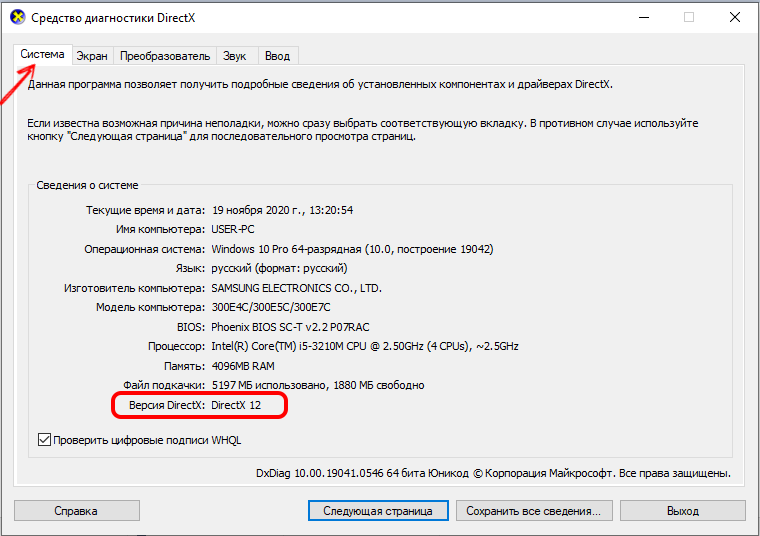
Z tego powodu zaleca się sprawdzenie poprawności instalacji DirectX, jeśli to konieczne, ponownie zainstaluj ją.
Sterowniki karty graficznej
A ostatnim z możliwych powodów może być sterowniki karty graficznej.
Ogólnie rzecz biorąc, doświadczeni użytkownicy mocno zalecają okresowo odwiedzają stronę oficjalnego producenta karty graficznej, aby pobrać aktualizacje. To pozwala zapewnić jego prawidłową pracę.
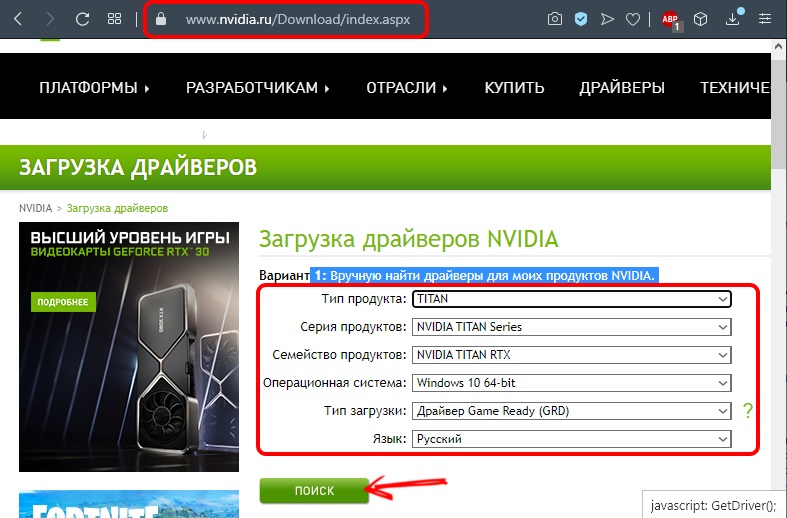
Jeśli znajdziesz nowe sterowniki na kartę graficzną, najlepiej jest odinstalować stare, a następnie pobrać i zainstalować nowe.
I wreszcie, warto zobaczyć, na którą datę pokazuje Twój komputer. Jeśli wewnętrzna bateria opuściła system, komputer zademonstruje coś niesamowitego, ale zdecydowanie nie w czasie rzeczywistym. Może to wywołać awarię systemową, ponieważ system wykrywa godzinę „x”, która koncentruje się na zakończeniu pracy tak ważnego środowiska Microsoft Visual C++.
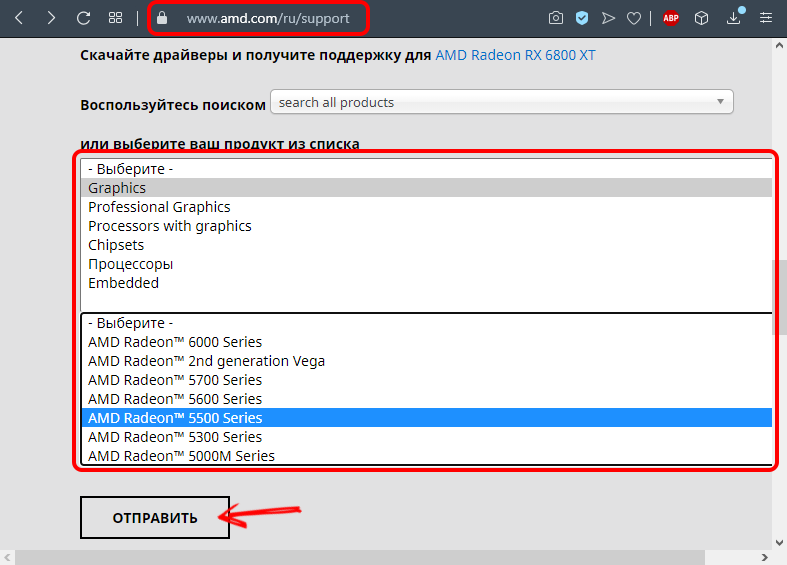
Tak więc może być wiele powodów, musisz po raz kolejny rozwiązać wszystkie opisane zalecenia, aby znaleźć swoje „słabe” miejsce, które należy natychmiast wyeliminować, zapewniając pełną pojemność pracy komputera.
- « Skuteczne programy czyszczenia śmieci na komputerze lub laptopie
- Krok -By -step Instrukcje dotyczące samodzielnego filmowania wideo »

